Cet article présente en détail la création d'un nouveau projet, la taille du terrain, le redimensionnement éventuel et l'incidence du nombre de nœuds.
Pour les nouveaux utilisateurs, il n'est pas toujours évident de s'y retrouver entre la longueur, la hauteur, le nombre de nœuds, la forme du terrain, etc. Nous allons donc essayer d'y voir plus clair !
Présentation de la fenêtre
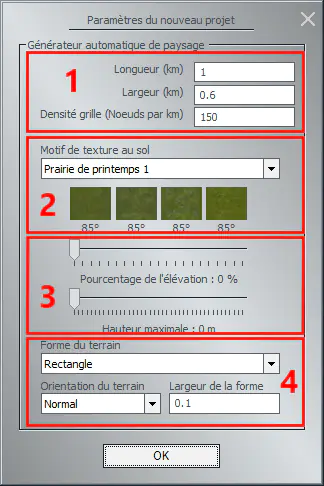
L'éditeur est divisé en quatre sections :
- Les zones de saisie pour la largeur, la longueur, la densité de la grille (exprimée en noeuds par kilomètre),
- Une zone de liste pour la texture du terrain,
- Les deux curseurs pour le pourcentage de l'élévation du terrain et la hauteur maximale du nouveau projet,
- La forme du terrain (à partir d'EEP15).
Cliquez sur le bouton OK pour créer votre nouveau projet une fois tous les paramètres renseignés.
Section n° 1
Cette première section regroupe 3 zones de saisie :
- La longueur du terrain : entrez ici la valeur désirée en kilomètre(s). Pour les distances inférieures à 1 km, utilisez la conversion km -> m, (exemple : 0.5 pour 500 mètres),
- La largeur du terrain : même paramétrage que la longueur,
- La densité de la grille exprimée en nœuds par km : plus la densité de la grille est élevée, plus les montagnes et les textures seront précises, mais aussi plus la demande en ressources système et les performances matérielles seront élevées. En général, la densité de la grille ne doit pas être trop élevée. 125 nœuds sont recommandés pour les premières tentatives. Cette base peut servir de test pour la rapidité de votre ordinateur et sa vitesse de calcul.
La densité de la grille dépend de la taille du plan et ne peut donc être définie que par rapport à sa longueur et sa largeur. Depuis EEP16, la valeur maximale pour un projet est de 1 000 000 nœuds (Auparavant, elle était fixée à 800 000).
1er exemple de calcul :
Supposons un projet de 2 x 3 km avec le nombre recommandé de 125 nœuds :
- 2 x 125 nœuds = 250 nœuds en longueur,
- 3 x 125 nœuds = 375 nœuds en largeur,
- Total : 250 x 375 = 93750 nœuds pour toute la surface du projet.
2ème exemple de calcul :
Supposons un projet de 8 x 10 km avec le nombre recommandé de 125 nœuds :
- 8 x 125 nœuds = 1000 nœuds en longueur,
- 10 x 125 nœuds = 1250 nœuds en largeur,
- Total : 1000 x 1250 = 1 250 000 nœuds pour toute la surface du projet.
Que va t'il se passer ? Dans un premier temps, nous allons recevoir un message d'erreur dans lequel EEP nous demande de réduire la taille du projet ou le nombre de nœuds pour diminuer la densité :
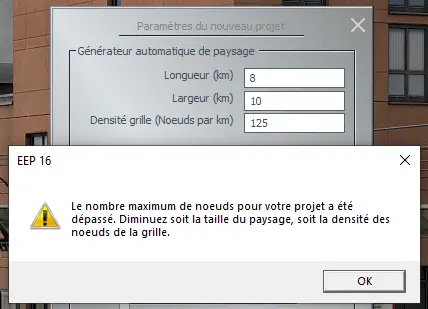
Nous allons cliquer sur OK pour revenir dans la fenêtre principale pour diminuer nos valeurs initiales.
Une fois le message d'erreur fermé, EEP corrige automatiquement le nombre de nœuds maximum autorisés pour la surface demandée (dans notre exemple, 111 nœuds). Nous avons bien-sûr la possibilité de modifier cette valeur avant de cliquer sur OK.

Section n° 2
Cette deuxième section regroupe une liste déroulante et quatre petits carrés de prévisualisation. Dans la liste déroulante, vous pouvez choisir (ou pas) un motif tel que Prairie, printemps, lande, etc. Une fois votre choix effectué, celui-ci apparaît dans les 4 petits carrés sous des angles d'inclinaison différents.

Ici, avec l'option Landes, le motif est constitué d'une combinaison de quatre textures appliquées à la surface en fonction d'un l'angle d'inclinaison. Ceci nous permet de commencer votre projet sur une base solide. Ensuite, nous aurons tout le loisir de décorer et de modeler telle ou telle partie du plan avec les éditeurs 2D et 3D.
Section n° 3
Cette troisième section regroupe les deux curseurs pour le pourcentage de l'élévation et la hauteur maximale du terrain.

Pour débuter avec un terrain parfaitement plat, laissez les deux valeurs à 0. Si vous voulez démarrer votre nouveau projet avec du relief, il est recommandé d'utiliser une valeur élevée pour le Pourcentage de l'élévation et une valeur basse pour la Hauteur maximale. Cette configuration initiale est un bon début si vous voulez ajouter un peu de relief dans votre projet. En outre, vous aurez la possibilité par la suite de modeler et modifier votre terrain avec les éditeurs 2D et 3D.
Section n° 4
Cette quatrième section regroupe deux listes déroulantes et une zone de saisie (Cette fonctionnalité est uniquement disponible à partir d'EEP15).

La première liste déroulante propose de modifier la forme du terrain en :
- Rectangle (valeur par défaut),
- Cadre,
- Forme en U,
- Forme en L,
- Forme en S.
La deuxième liste déroulante concerne l'orientation du terrain (4 choix possibles) :
- Normal (valeur par défaut),
- 90°,
- 180°,
- 270°.
Dans la zone de saisie, vous saisissez la largeur de la forme du terrain en km. Ceci ne concerne pas la largeur globale du terrain mais uniquement la largeur de la forme. Cette valeur est inopérante pour la forme en rectangle par défaut.
Différents exemples de terrain
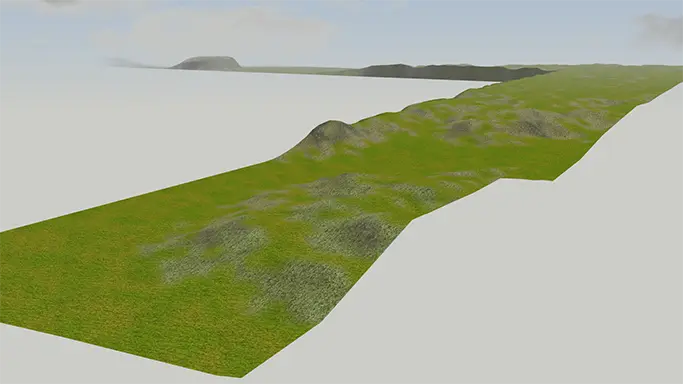
- Forme en L : 2 x 1 km,
- Largeur de la forme : 0.15 km,
- Motif de texture : automne,
- Elévation : 90%,
- hauteur : 18 mètres

- Forme en cadre, 1 x 0.6 km,
- Largeur de la forme : 0.10 km,
- Orientation : 90°.
- Motif de texture : automne,
- Elévation : 90%,
- Hauteur : 18 mètres

- Forme rectangle : 1 x 0.6 km,
- Orientation : 90°.
- Motif de texture : automne,
- Elévation : 90%,
- Hauteur : 18 mètres
Une fois votre choix effectué, il ne vous restera plus qu'à cliquer sur le bouton Ok pour basculer automatiquement dans la fenêtre de planification 2D et commencer à poser vos premières modèles !
Merci d'avoir lu cet article. Si vous avez des questions ou des suggestions, n’hésitez pas à nous en faire part en bas de cette page en commentaires.
Amusez-vous à lire un autre article. A bientôt !






